So verbinden Sie Zerodha Kite -Konto mit MCP mit Claude AI
Veröffentlicht: 2025-05-21MCP, kurz für das Modellkontextprotokoll, ermöglicht AI-Assistenten wie Claude und OpenAs ChatGPT, sich direkt mit den Apps zu verbinden und Echtzeitinformationen abzurufen. Auf diese Weise können alle AI -Assistenten direkt mit jeder App eine Verbindung herstellen, um ein Agentenerlebnis zu erstellen. Anthropic war der erste, der MCP einführte, und jetzt wird es von vielen Plattformen unterstützt, einschließlich der jüngsten Ankündigungen von Windows und auch von Google.
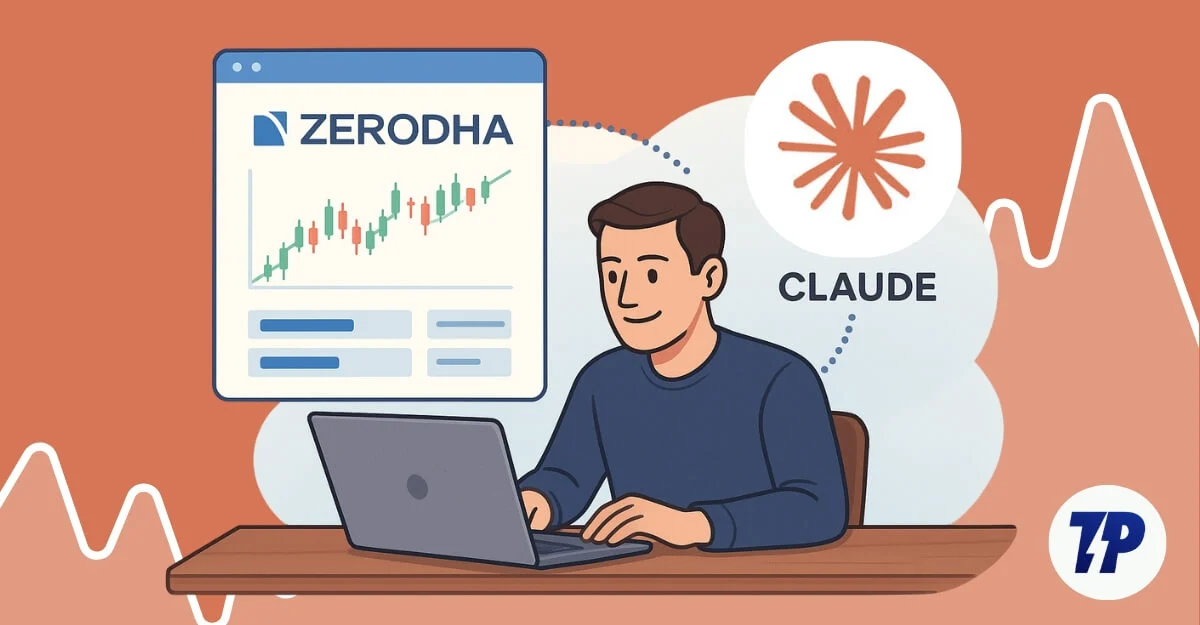
In jüngster Zeit hat Zerodha, die beliebte Handelsplattform in Indien, auch seinen Kite MCP -Server angekündigt, mit dem Sie Ihr Zerodha -Handelskonto an jeden AI -Assistenten verbinden und Ihre Handelsdaten in Echtzeit analysieren können.
Während der Begriff MCP für Sie möglicherweise komplex klingt, wenn Sie ein Anfänger sind, ist es einfach, sich wie die Verwendung Ihres KI -Assistenten zu verbinden. In diesem Leitfaden werde ich Sie mithilfe des Kite MCP -Servers mit dem Kite -MCP -Server mit der Claude -AI an die Claude AI anfeuern. Die Schritte bleiben für andere KI -Assistenten wie Cursor oder Windsurf so gut wie möglich.
Inhaltsverzeichnis
So verbinden Sie Ihr Zerodha -Konto mit Claude AI
Bevor Sie Ihr Zerodha -Kite -Konto an den Claude -Server anschließen, müssen Sie hier die Voraussetzungen benötigen, die Sie benötigen, um Ihr Gerät zu fordern und zu installieren, damit es funktioniert.
Sie können auch eine Verbindung zu jedem anderen KI -Assistenten herstellen. Sie haben auch ein kürzlich veröffentlichtes Video über die Verwendung von MCP und die Verbindung verschiedener MCP -Server mit Claude. Sie können das folgende Video anzeigen, um zu erfahren, wie Sie den MCP -Server in Claude einrichten.
Gehen Sie zunächst zur Claude -Website und installieren Sie die Claude -Desktop -App auf Ihrem Gerät. Download und installieren Sie NODE.js von der Website node.js. Öffnen Sie die Datei und installieren Sie Node.js auf Ihrem Gerät.
Sobald Sie es erfolgreich installiert haben, können Sie diesen Befehlsknoten -Version im Terminal oder in der Eingabeaufforderung verwenden und überprüfen, ob er auf Ihrem Gerät installiert ist.
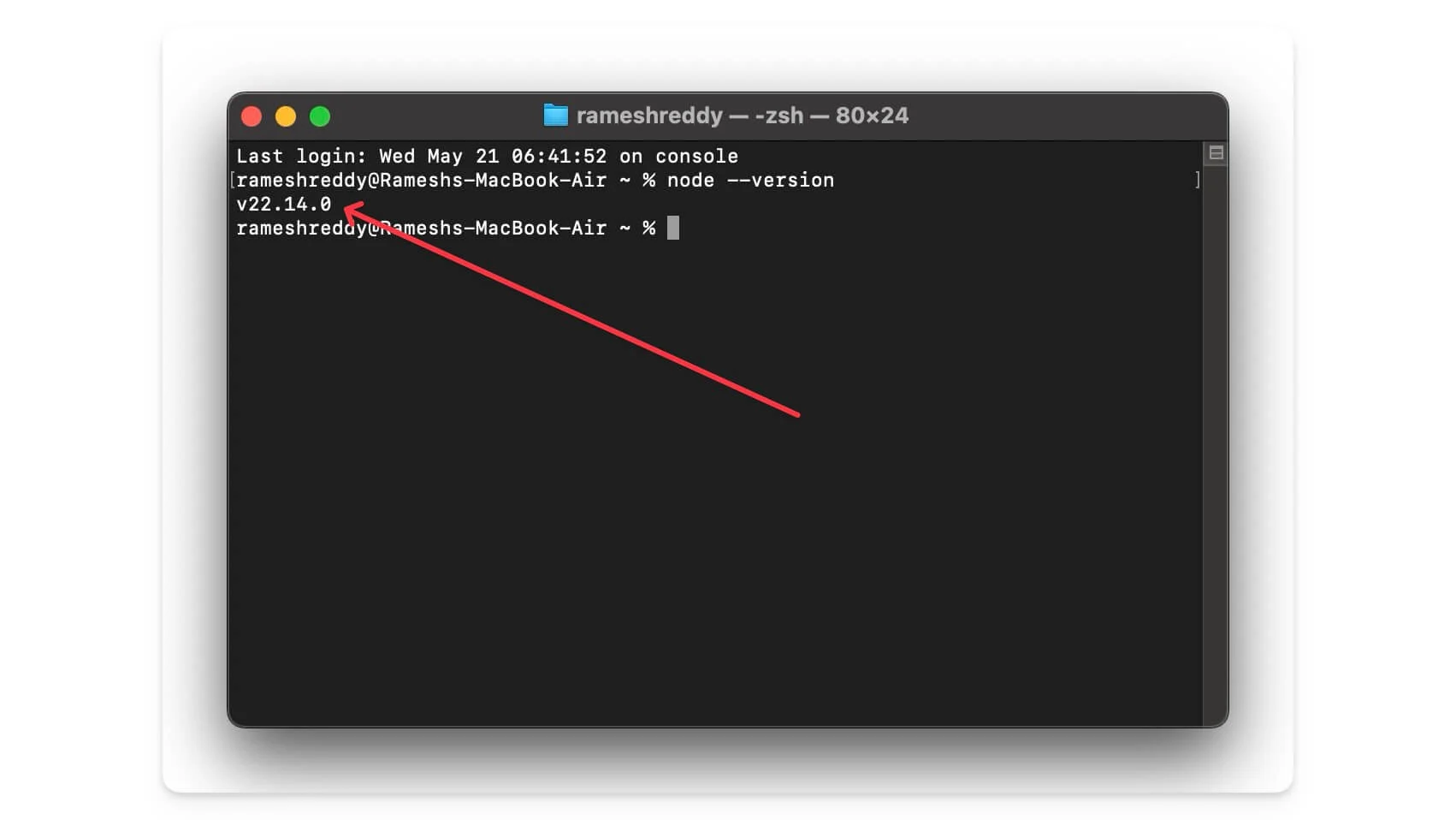
Sobald Sie Node.js auf Ihrem Gerät erfolgreich installiert haben, müssen Sie ein aktives Zerodha -Kite -Handelskonto haben. Stellen Sie sicher, dass Sie sich an Ihre Anmeldedetails von Zerodha Kite erinnern.
Befolgen Sie nun die folgenden Schritte, um Ihre Claudeai mit Ihrem Handelskonto zu erstellen und zu verbinden. In diesem Fall verwende ich einen Mac; Sie können auch Windows verwenden, um Ihre Claude -KI an Ihr Zerodha -Konto zu verbinden.
- Öffnen Sie zunächst die Claude -App auf Mac oder Windows und melden Sie sich mit Ihrem Konto an.
- Klicken Sie nun auf die Einstellungen.
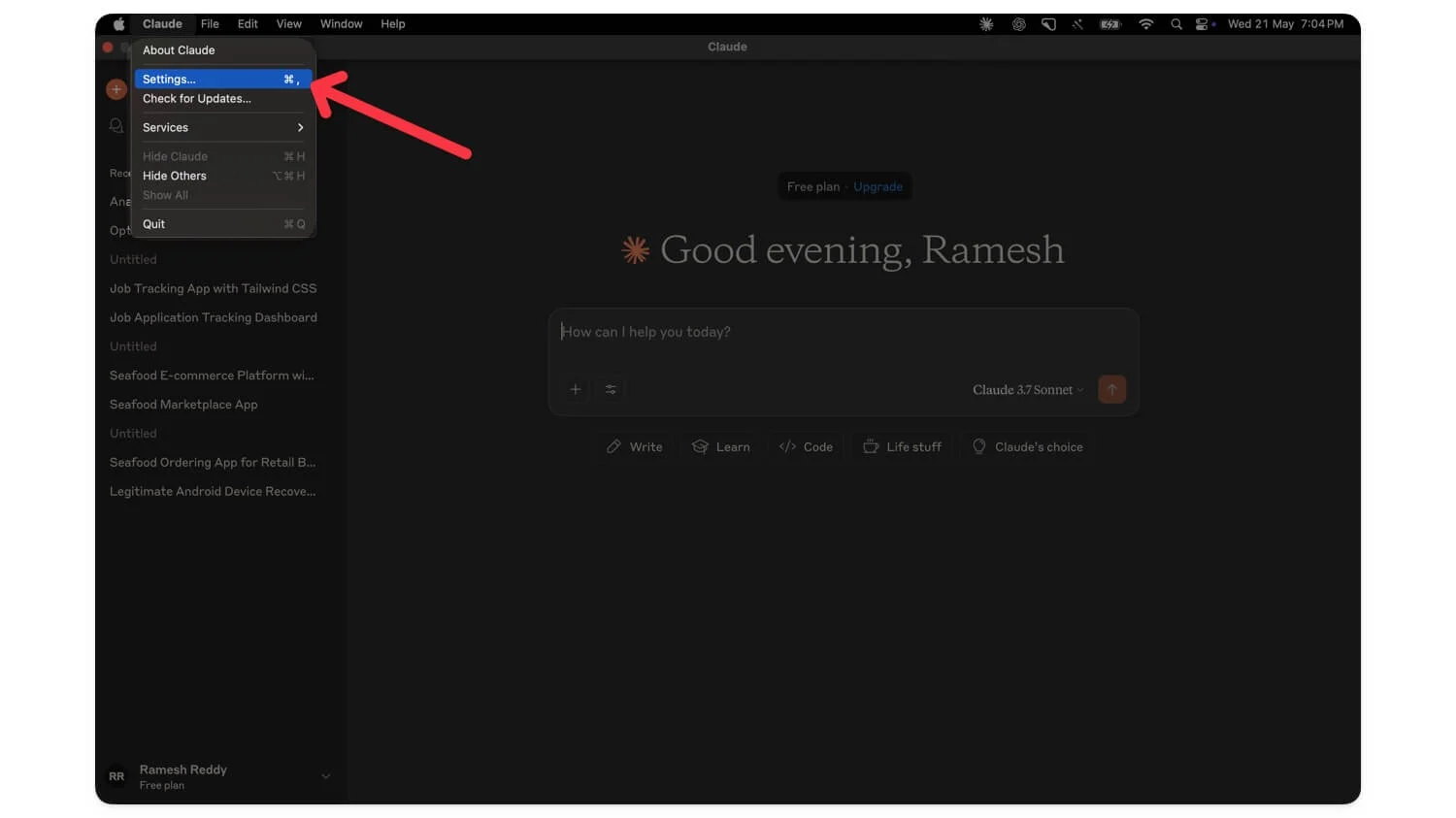
- Gehen Sie zu Entwickleroptionen und klicken Sie auf die Bearbeitungskonfiguration.
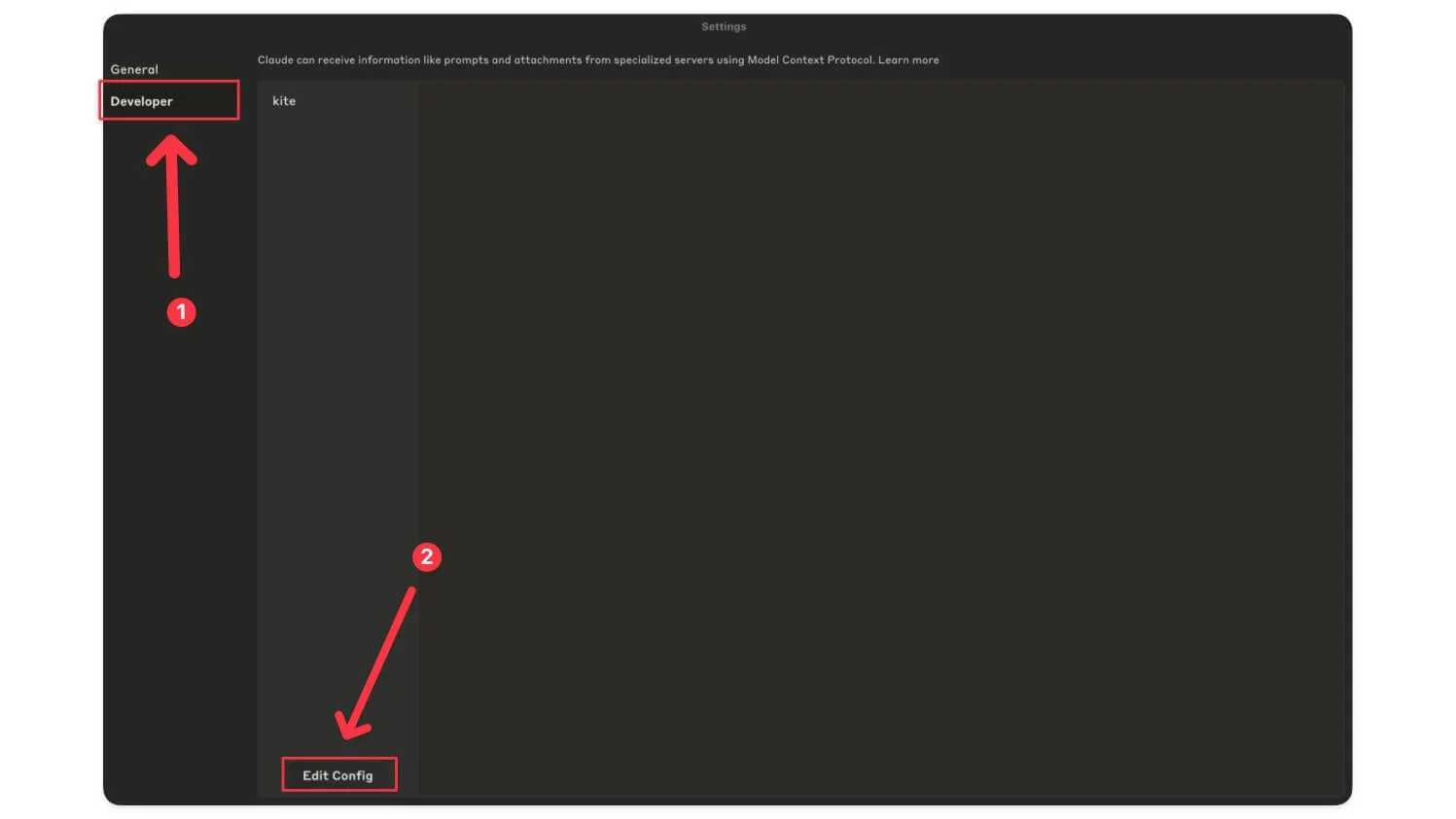
- Jetzt wird die Bearbeitungskonfigurationsdatei geöffnet. Dateiname: claude_desktop_config.json
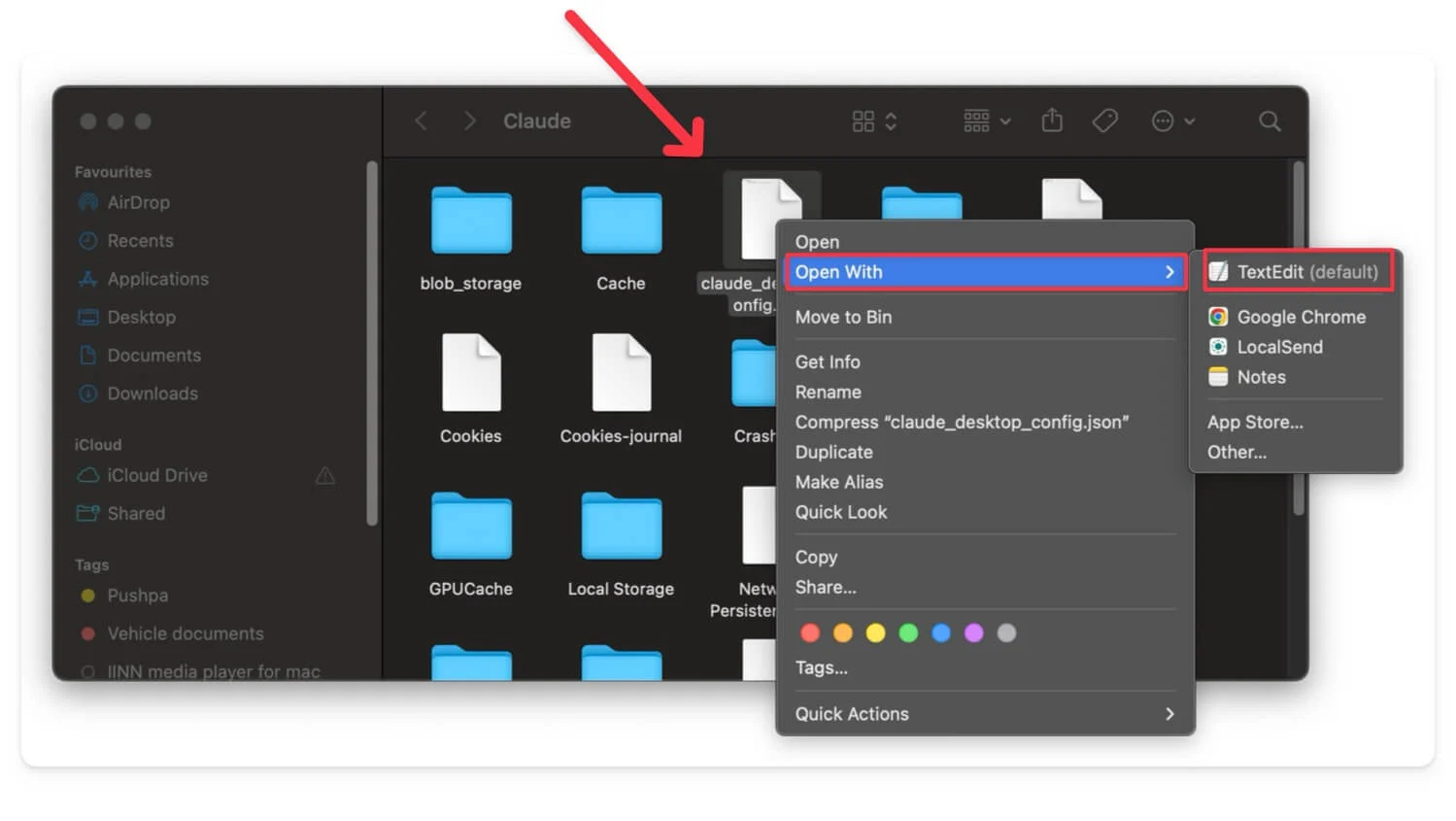
- Öffnen Sie nun in jedem Datei -Editor, kopieren Sie den folgenden Code, fügen Sie ihn in die Konfigurationsdatei ein und speichern Sie sie.
 {
{
"McPservers": {{
"Kite": {
"Befehl": "NPX",
"Args": ["McP-Remote", "https://mcp.kite.trade/sse"]
}
}
} - Starten Sie nun die Claude -App neu, um Ihren Zerodha Kite MCP -Server mit Ihrem Claude -Konto zu verbinden.
So verwenden Sie Claude AI, um Ihr Zerodha -Kite -Portfolio zu analysieren
Zunächst müssen Sie sich anmelden und auf Ihr Konto zugreifen. Öffnen Sie die Claude -App auf Ihrem Gerät, klicken Sie auf den neuen Chat und bitten Sie Claude, Ihr Portfolio zu analysieren. Beispielaufforderung: Analysieren Sie mein Portfolio .

- Erlauben Sie allen notwendigen Berechtigungen, und jetzt erstellt es einen neuen Login -Link.
- Klicken Sie auf den LINK -LINK und melden Sie sich mit Ihrem Zerodha -Kite -Konto an.
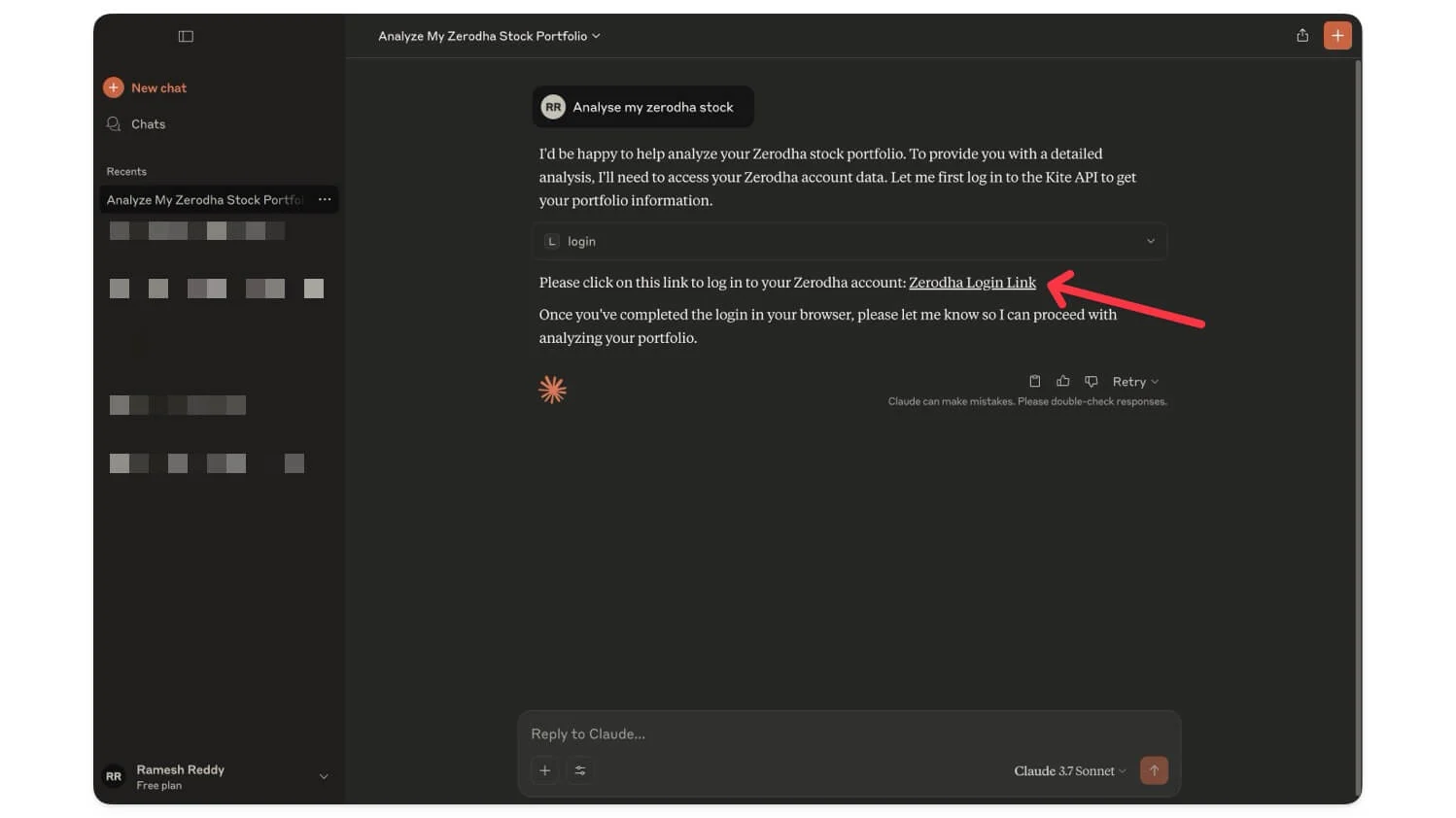
- Geben Sie Ihre Anmeldeinformationen ein und melden Sie sich mit Ihrem Konto an.
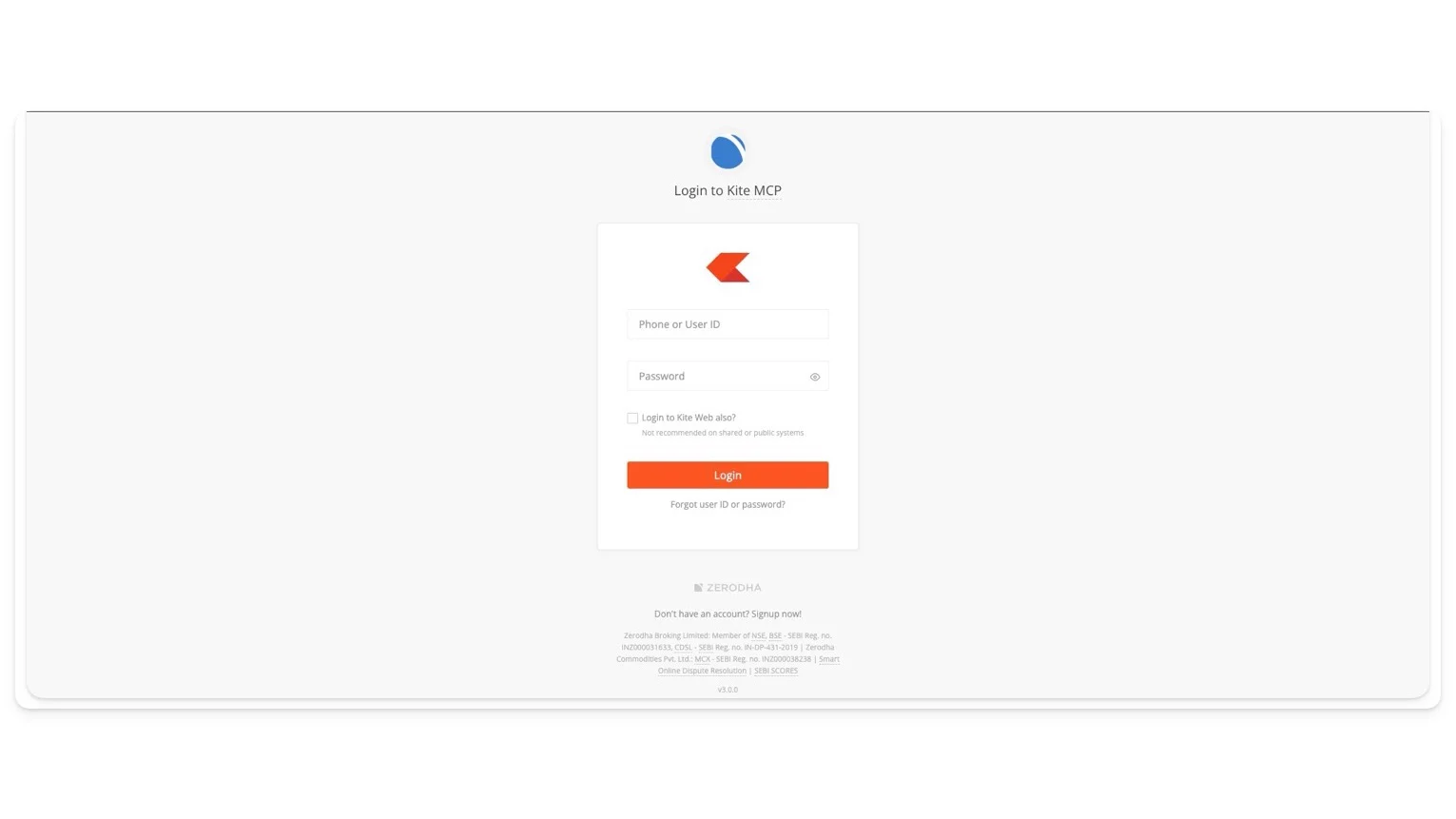
- Sobald Ihr Konto erfolgreich miteinander verbunden ist, lassen Sie alle erforderlichen Berechtigungen für Claudeai auf Ihr Portfolio zugreifen.
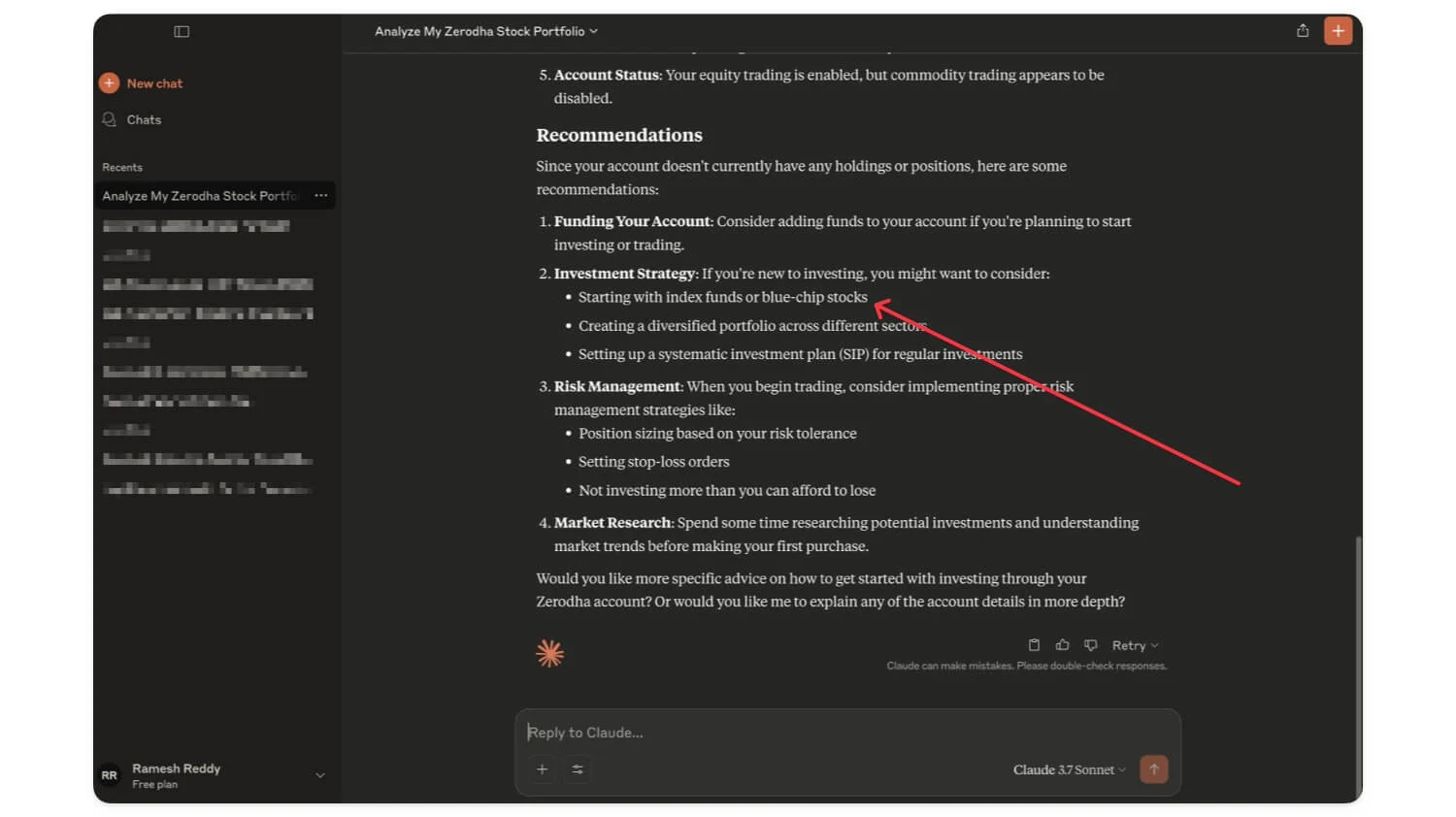
- Jetzt können Sie direkt mit Claudeai interagieren, um Ihre Leistung zu analysieren.
Was können Sie mit Kite MCP machen?
Sobald Sie Kite MCP erfolgreich mit Ihrem Claude -Desktop verbunden haben, können Sie damit Ihr Portfolio und vieles mehr analysieren und recherchieren. Die Möglichkeiten sind endlos.
Viele Benutzer haben bereits damit begonnen, ihr Aktienportfolio zu analysieren, Marktforschungen zu erforschen und die Leistung ihrer Aktien vollständig abzubauen. Hier sind einige Beispiele.
u schauen Sie sich die gesamte Website an.
- Hrishikesh.eth (@hrishikeshhh_) 21. Mai 2025
- Sie können Ihr Portfolio überprüfen, indem Sie nach Ihren aktuellen Portfolio -Beständen fragen und Claude AI nach Ihrer besten und schlechtesten Leistung, Sektorverteilung und Portfolio -Aufschlüsselung fragen.
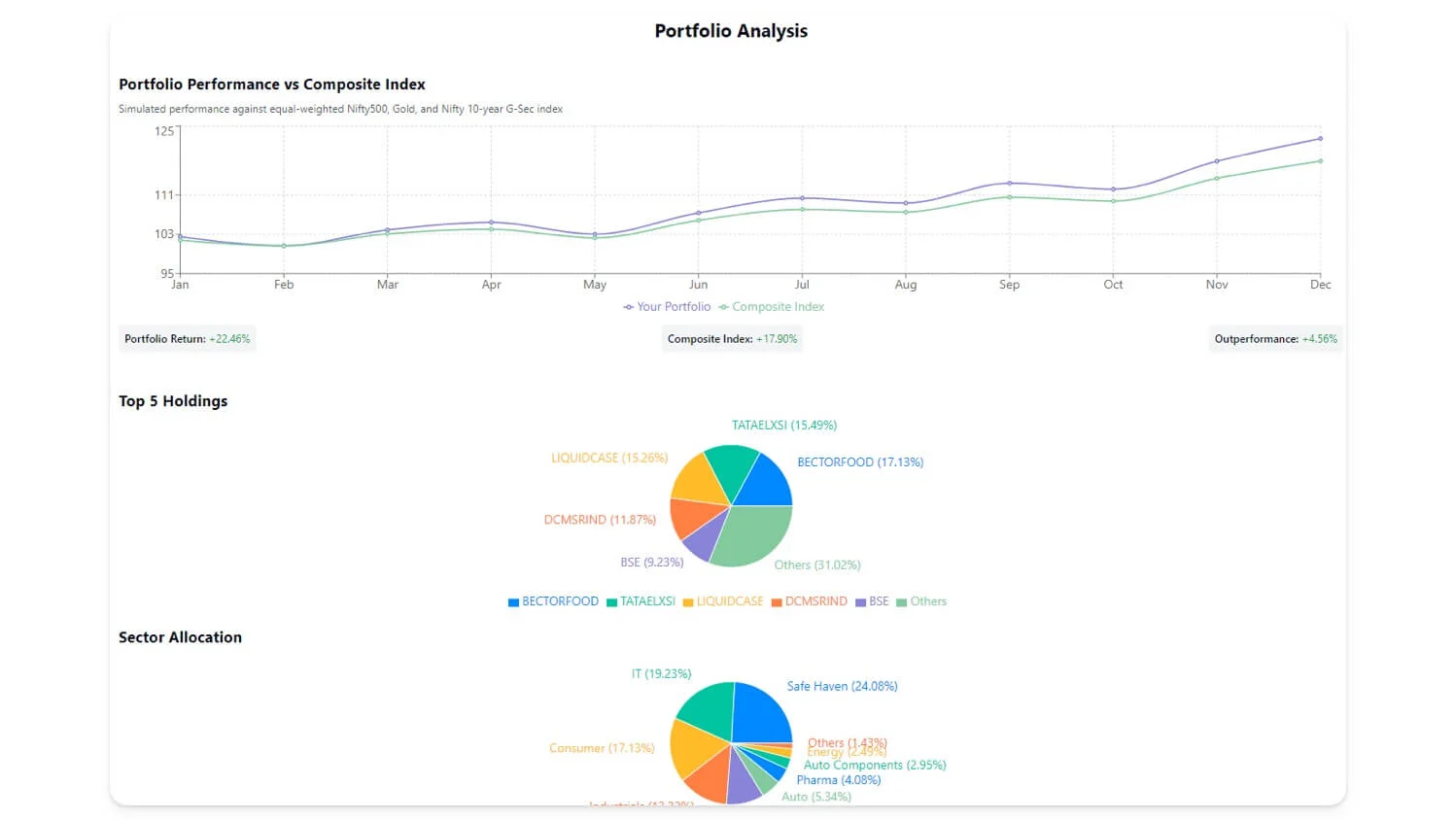
- Als nächstes können Sie auch GTT-Bestellungen einrichten, um systematische Eintritts- und Ausgangsstrategien für festgelegte Preispunkte zu implementieren.
- Sie können auch Ihre Portfolioleistung analysieren, Muster identifizieren und Ihre Handelsstrategie planen. Da die Möglichkeiten endlos sind, können Sie auch Ihre eigenen benutzerdefinierten technischen Indikatoren erstellen und mit dem Preisdiagramm überlagern.
- Außerdem kann MCP frühere historische Daten anbieten. Sie können die Daten ziehen, ihre Leistung visualisieren und Ihre eigenen neuen Strategien erstellen.
- Mit dem Kite MCP -Server können Sie auch Ihre Kontoinformationen zusammen mit Ihren verfügbaren Margen und Stromversorgung auf Ihre Kontoinformationen zugreifen und auch Ihren Tages -P & L überprüfen. Sie können Claude auch bitten, aktuelle Marktindikatoren mithilfe Ihrer KI bereitzustellen und sie mit anderen Tools wie der Internetdatenforschung zu kombinieren, um Ihre Leistung weiter zu visualisieren.
Wenn Sie sich Sorgen um Sicherheit und Privatsphäre machen, müssen Sie einige Dinge wissen, die Sie wissen müssen
Laut Zerodha haben Claude und andere KI-Tools nur Zugriff auf die Daten, die der Kite MCP-Server zugelassen hat, und Kite bestätigt auch, dass Ihre Anmeldeinformationen niemals die Claude-Authentifizierung durchlaufen und durch den sicheren Zwei-Faktor-Authentifizierungsfluss von Kite übergeben werden.
Derzeit verfügt der Kite MCP-Server mit schreibgeschütztem Zugriff, und dieser MCP-Server kann derzeit keine Bestellung für den Verkauf Ihrer Geschäfte aufgeben.
Und das war's. Sie haben Ihr Zerodha -Kite -Konto erfolgreich erstellt und mit Ihrem Claude -Desktop verbunden. Nicht nur Claude, Sie können auch Ihr MCP Zerodha -Handelskonto mit Ihrem Code für Visual Studio, Git und Visual Studio verbinden und es auch auf Ihrem Linux einrichten. Wenn Sie Probleme haben, die Ihr Konto verbinden, kommentieren Sie unten und ich möchte Sie führen.
FAQs bei der Verwendung von Kite MCP
1. Kann ich mehrere Zerodha -Konten mit dem MCP -Server an Claude AI anschließen?
Nein, derzeit können Sie nur ein Zerodha -Konto anschließen.
2. Gibt es Kosten oder Abonnementgebühren, die mit der Verwendung von Kite MCP mit Claude AI verbunden sind?
Nein, derzeit ist es kostenlos zu verwenden, Ihren Kite MCP -Server mit Claude zu verbinden. Die Tarifbegrenzungen der Nutzung von Claudeai gelten jedoch, sodass die Claude -Free -Version derzeit nur begrenzte Chats pro Tag bietet. Sie können auf das Claude Premium -Abonnement ein Upgrade für mehr Tarifbegrenzungen aufrüsten.
3. Kann ich andere AI -Assistenten (neben Claude) verwenden, um mein Zerodha -Kite -Konto mit MCP zu analysieren, und ist der Setup -Prozess ähnlich?
Ja, Sie können Visual Studio Code verwenden, um eine Verbindung zum Kite MCP -Server herzustellen. Sie können die offizielle Dokumentation hier anzeigen. Um eine Verbindung herzustellen, öffnen Sie zuerst gegen Code -Einstellungen. Sie können zu Datei> Einstellungen> Einstellungen wechseln und nach Copilot -Chat suchen. MCP klickt nun auf die Bearbeitung in den Einstellungen. Json und fügt den folgenden Code hinzu.
"MCP": {
"Eingänge": [],
"Server": {{
"Kite": {
"URL": "https://mcp.kite.trade/sse"
}
}
}Nein, danach starten Sie gegen Code neu und als nächstes müssen Sie das Chat -Bereich öffnen und Kite als MCP -Server auswählen. Jetzt können Sie mit Ihren Anmeldedaten eine Verbindung zum Server herstellen und damit chatten.
